Service Desk slouží k dokumentování problémů při výstavbě či správě budovy. Usnadňuje tak komunikaci mezi uživateli projektu v Bim.Pointu, kteří mají kompetenci problémy řešit.
Service Desk eviduje úkoly, závady a dotazy.
K zaevidování slouží tzv. Tiket. Tiket zadá uživatel, který na to má oprávnění viz kapitola Uživatelská práva.
Zadavatel tiketu popíše závadu, úkol nebo dotaz. Může vybrat z nabídky osobu pro tyto role: Řešitel, Sledující, Kontrolující, Správce.
Přehled práv pro jednotlivé role tiketu je zadán ve workflow, kde je přesně specifikováno, co která role může v tiketu editovat a co má jen pro čtení. Ve výchozím nastavení projektu jsou předdefinovány dva typy workflow. Pokud klientovi nebude toto workflow vyhovovat, je možné pomocí support týmu nastavit individuální workflow.
Tiket dále umožňuje uložit odkazy na dokumenty, prvky (např. svítidlo, okno, místnost, podlaží atd.—tj. vše co má „ID“), alerty nebo tikety související se závadou.
V tiketu můžeme sledovat datum vyřešení problému, stav tiketu, kdo naposledy tiket editoval i celou historii editace tiketu atd.
Databáze úkolů, závad a dotazů zadaná pomocí tiketu je vidět v dolním okně aplikace.
Okno umožňuje vybírat nebo vytvářet karty jako v ostatních oknech aplikace Bim.Point. Karta slouží k výběru parametrů tiketu tj. sloupců tabulky databáze Service Desku např. Řešitel, Datum vyřešení, Popis, Sledující, Autor. První karta v okně Service Desk je Výchozí předem nastavená. Další karty si můžete vytvořit podle potřeby kliknutím na ikonu č. 4.
Založení nového tiketu:
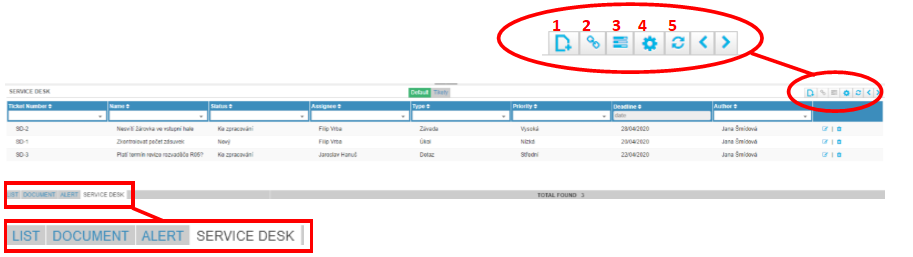
Nový tiket založíte klikem na první ikonu v horní liště okna „Nový Service Desk tiket“ (viz ikona č. 1).
V zobrazeném poli nejprve vyberete typ tiketu:

Kliknutím na „Pokračovat“ se zobrazí okno pro doplnění obsahu tiketu. Stejně tak toto okno slouží k editaci už zapsaného tiketu.
K již existujícímu tiketu můžete přidat v další záložce komentář, pod ním je vidět seznam již odeslaných komentářů:

V další záložce Historie je seznam všech úprav tiketu, kdo úpravu provedl a kdy byla provedena.
Další záložka Propojení ukazuje přehled elementů (tj. prvků, dokumentů, upozornění a tiketů) propojených s tímto tiketem.
Propojení s tiketem lze provést ve všech dolních oknech aplikace BIm.Point (v Listech, Dokumentech, Upozornění, a Service Desku) kliknutím na ikonu „Připojit vybraný prvek k tiketu“ (viz ikona č. 2). .
Propojení s tiketem lze provést k již existujícímu tiketu nebo lze vytvořit nový tiket, který bude rovnou vázaný na vybraný element. Např. tiket „SD 1—Nesvítí žárovka“ lze propojit s konkrétním svítidlem nebo s místností, v které se svítidlo nachází anebo s dokumentem Technický list svítidla.
V každém zvoleném dolním okně aplikace je také ikona „Zobrazit tikety propojené s vybraným prvkem“ (viz ikona č. 3).
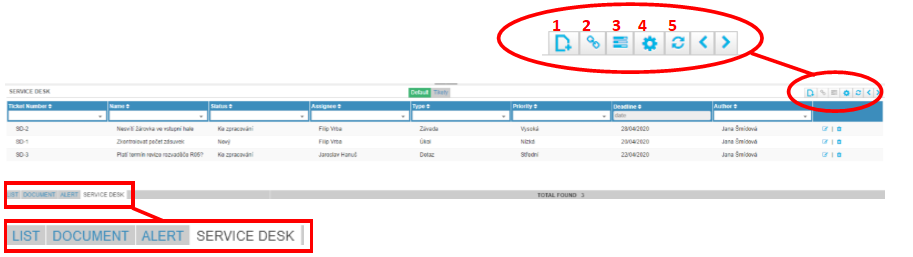
To funguje tak, že vyberu element (prvek, dokument, tiket nebo alert) v seznamu a poté kliknu na tuto ikonu. Tím se přepnu automaticky do okna Service Desku, kde se ukáže seznam tiketů, které souvisí s tímto elementem.
Pokud nemá element žádné propojení, objeví se o tom modře označená hláška v horní liště aplikace:

O každé změně a založení tiketu jsou dotčené osoby informováni automaticky emailem.
Z tiketu v Service Desku se lze překliknout na prvky a dokumenty, které jsou s tiketem propojené.
Po kliknutí na příkaz pod linky např: „Show linked Documents“ ① se dostanete do modulu Dokumenty a uvidíte v něm seznam propojených dokumentů s tiketem ②.
Bim.Point app → Service Desk → Tiket → Propojení → Show linked
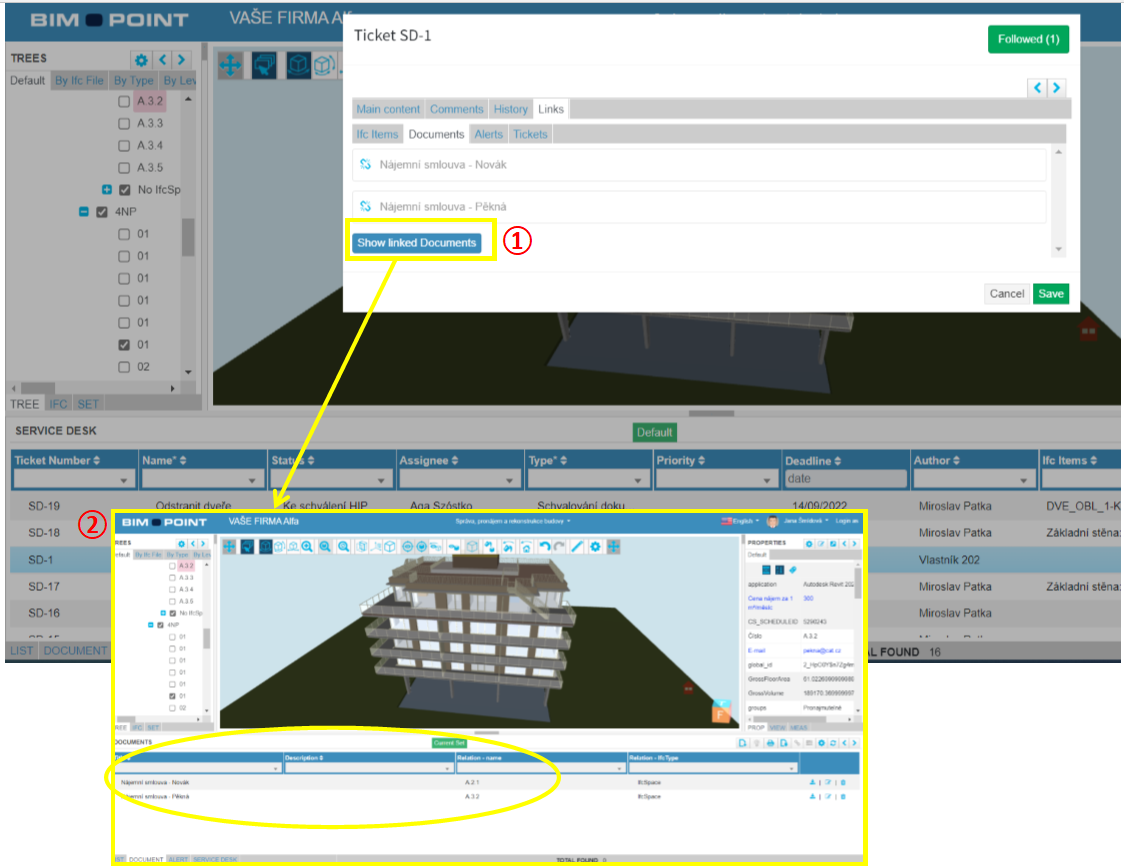
Šablona tiketu
V Service Desku je možnost vytvořit vlastní šablonu tiketu. V tiketu se Vám tak pomocí nastavené šablony mohou sami vyplnit položky z tiketu podle Vašeho zadání nebo podle vlastnosti propojeného prvku nebo dokumentu ①.
Nastavení šablony tiketu se provádí v BackEndu aplikace v kolonce Service Desk—Workflow pomocí vyplněné xls tabulky ②. Manuál na nastavení šablony je popsán zde: https://bim-point.atlassian.net/wiki/spaces/BQA/pages/1702854657/BimPoint+Manage+server+BackEnd#Nastaven%C3%AD-workflow . S nastavením šablony Vám pomůže naše podpora (support@bim-point.com).
